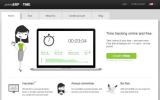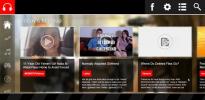כיצד לפתוח אתר כאפליקציה עצמאית ב- Chrome
בחודש אוקטובר, גוגל פרסמה את Hangouts כאפליקציה עצמאית זה יכול לרוץ בדפדפן שלך. הוא היה עשוי מספיק טוב ויכול להחליף ביעילות את תוסף ה- Hangouts שכולנו משתמשים בו בדרך כלל. חלק מהאפליקציות המקוונות, ויש מעטות מאוד, יכולות להפעיל את עצמן כאפליקציות עצמאיות נפרדות ב- Chrome. בעיקרון, זהו דף אינטרנט שנפתח בחלון Chrome שומר על כל כרטיסיות. דוגמה נפוצה היא כאשר אתה מקבל התראה בשולחן העבודה מ- Chrome עבור דוא"ל חדש, ומשיב אליו מההודעה עצמה. מכיוון ש- Chrome יכול להריץ דף אינטרנט כאפליקציה עצמאית, הוא מעלה את השאלה, האם אתה יכול להכריח אותו לעשות זאת עבור יישום מסוים? התשובה היא כן וכל מה שאתה צריך זה לעבור פשוט.
צור קיצור דרך חדש ל- Chrome בשולחן העבודה. כדאי לשנות את שמם של זה אחר כך לאחר אתר האינטרנט שהוא יושק. לחץ באמצעות לחצן העכבר הימני על סמל הקיצור ובחר מאפיינים. בלשונית קיצור הדרך, חפש את שדה היעד והוסף את הדברים הבאים בסוף... \ chrome.exe לאחר הוספת רווח אחד,
–App = http://example.com

אינך צריך להוסיף 'www' לפני התחום. הכנס לאיזה אתר זה אתה רוצה לפתוח כאפליקציית Chrome. לחץ על החל וסגור חלון זה. השתמש בקיצור הדרך כדי להפעיל את Chrome וזה יפתח את האתר בחלון בפני עצמו.
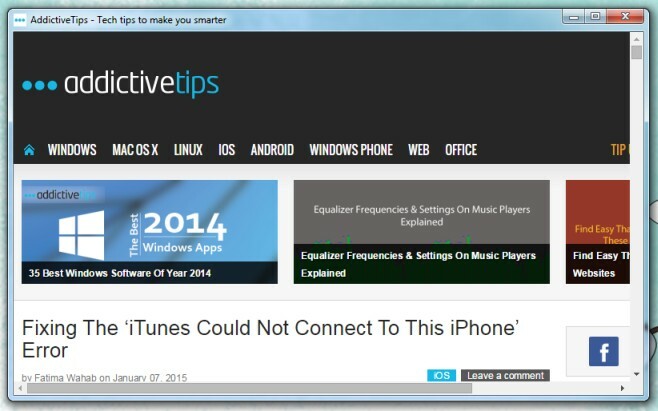
בשורת המשימות שלך, האפליקציה תופיע עם פייסבוק של האתר המשמש כסמל האפליקציה. אתה יכול להצמיד אותו לשורת המשימות אך זה יהיה מצמיד לסמל Chrome. זה עובד בגירסה האחרונה של כרום (שנבדק ב- v. 39.0.2171.95) ואינה דורשת הפעלה של דגלים מיוחדים. תצטרך להשתמש בקיצור דרך אחר כדי להפעיל את גוגל כרום, שכן זה עם מתג זה שנוסף אליו תמיד יפתח את האתר שהזנת, ושום דבר אחר.
לְחַפֵּשׂ
הודעות האחרונות
OverTask הוא פיתרון חדשני של כרטיסיות ומשימות עבור Chrome
גלישה באמצעות כרטיסיות היא אחת התכונות האינטואיטיביות ביותר של כל ד...
PrimaTIME מציע ניהול פרויקטים מבוסס אינטרנט עם רישום סטטיסטי
מתקשה בניהול הפרויקטים שלך? לא מצליחים לעמוד בלוחות זמנים עקב דחיינ...
פלייבק עבור כרום מוסיף סטרימינג וזרימה ללא הפסקה ל- YouTube
Google Chrome מציע הרבה תכונות כדי להפוך אותו לראוי להמליץ כדפדפן...